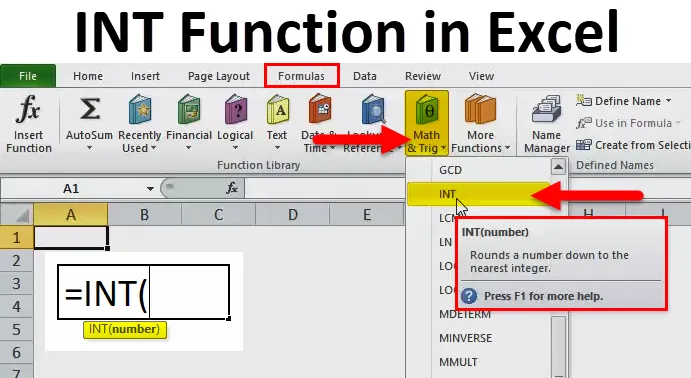
Funkcija INT v Excelu (kazalo)
- INT v Excelu
- INT formula v Excelu
- Kako uporabljati funkcijo INT v Excelu?
INT v Excelu
- Funkcija INT v Excelu se uporablja kot delovni list ali funkcija VBA v excelu. Gre za vgrajeno funkcijo v excelu, ki jo uvrščamo v funkcijo matematika / trig.
- Funkcija INT v Excelu se uporablja kot del formule v celici delovnega lista in je integrirana tudi z drugimi funkcijami excela.
- INT funkcija je excel funkcija za zaokroževanje števil, ki se najpogosteje uporablja za zaokroževanje vrednosti valut in zaokroževanje decimalne vrednosti na celo število.
- Od vseh odličnih okroglih funkcij je funkcija INT v Excelu preprosta in enostavna za uporabo, saj zahteva le en argument.
Opredelitev
INT - zaokroži številko navzdol na najbližje celo število.
tj. Vrne samo celoten del številke, tako da iz njega odstrani decimalke.
Pravzaprav funkcija INT skrajšuje dobavljeno število do najbližjega celega števila.
INT formula v Excelu
Spodaj je formula INT v Excelu:
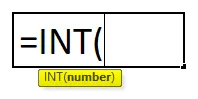
kje
Število ali izraz - to je število, ki ga želite zaokrožiti na najbližje celo število.
Kako uporabljati funkcijo INT v Excelu?
INT funkcija v Excelu je zelo preprosta in enostavna za uporabo. Dovolite, da razumete delovanje funkcije INT v Excelu z nekim primerom formule INT. INT funkcijo lahko uporabljamo kot funkcijo delovnega lista in kot funkcijo VBA.
To funkcijsko predlogo programa Excel lahko prenesete tukaj - INT funkcija Predloga programa ExcelPrimer # 1 - INT funkcija na pozitivni vrednosti ali številki
V spodnji tabeli vsebuje vrednost v celici "C8", tj. 6, 79, kar je pozitivno število, moram najti najbližje celo število za 6, 79 z uporabo funkcije INT v Excelu.
Izberite celico "E8", kjer je treba uporabiti funkcijo INT.
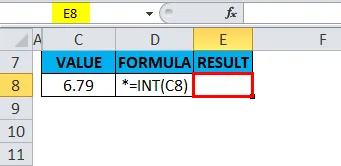
Kliknite funkcijsko tipko za vstavitev (fx) v orodni vrstici formule, prikaže se pogovorno okno, v polje za iskanje funkcijskega polja vnesite ključno besedo "INT", funkcija INT se bo prikazala v izbirnem polju s funkcijo. Dvakrat kliknite na funkcijo INT.
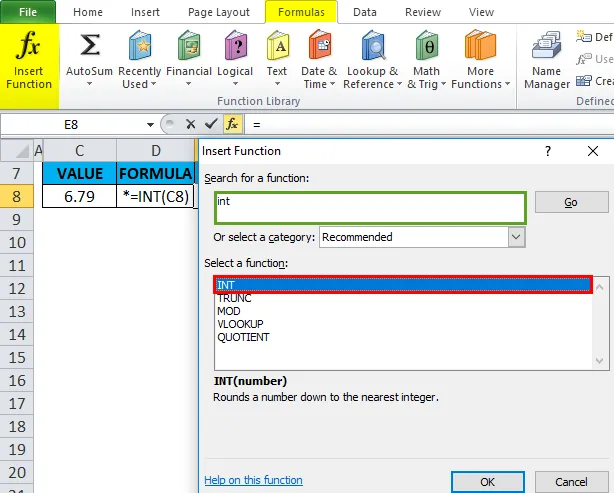
Pojavi se pogovorno okno, kjer je treba zapolniti ali vnesti argumente (število) za funkcijo INT.
tj = INT (C8).
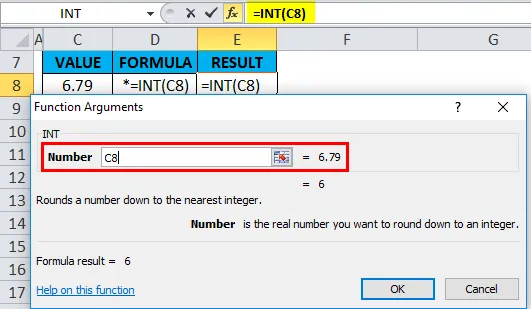
Od števila odstrani decimalno številko in vrne celoten del števila, tj. 6.
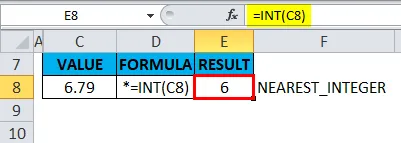
Primer # 2 - INT funkcija na negativni vrednosti ali številki
V spodnji tabeli vsebuje vrednost v celici "C14", to je -5, 89, kar je negativno število, moram najti najbližje celo število za -5, 89 z uporabo funkcije INT v Excelu.
Izberite celico E14, kjer je treba uporabiti funkcijo INT.
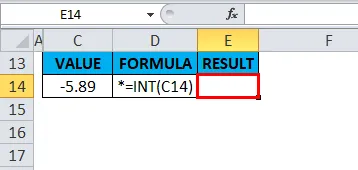
Kliknite funkcijsko tipko za vstavitev (fx) v orodni vrstici formule, prikaže se pogovorno okno, v polje za iskanje funkcijskega polja vnesite ključno besedo "INT", funkcija INT se bo prikazala v izbirnem polju s funkcijo. Dvakrat kliknite na funkcijo INT.
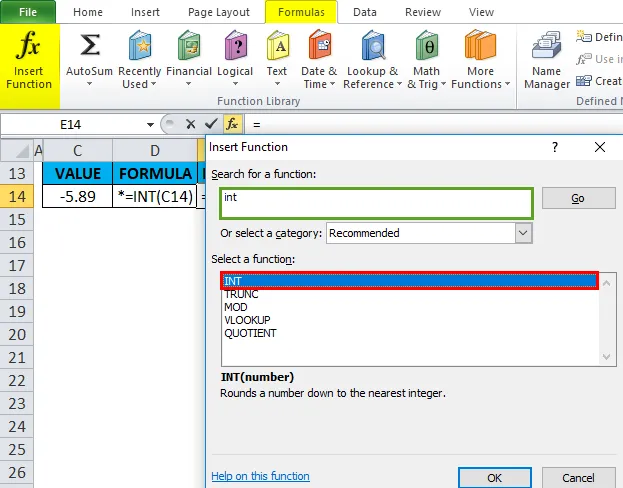
Pojavi se pogovorno okno, kjer je treba zapolniti ali vnesti argumente (število) za funkcijo INT.
tj = INT (C14)
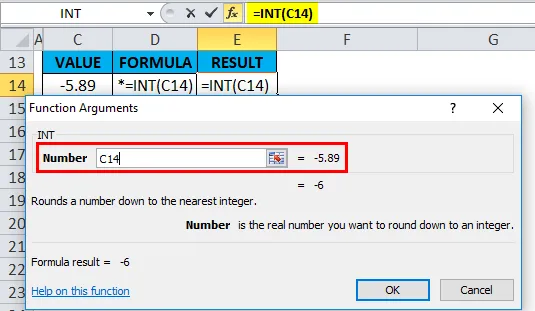
Od števila odstrani decimalno številko in vrne celoten del števila, tj. -6.
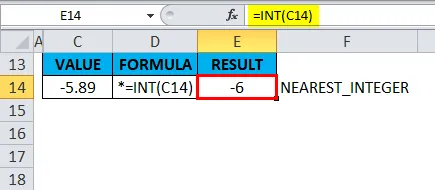
Ko je funkcija INT uporabljena za negativno število, zaokroži številko. tj. Vrne številko, ki je nižja od dane številke (Več negativne vrednosti).
Primer # 3 - INT funkcija za ugotavljanje starosti s pomočjo rojstva
V primeru spodaj omenim, da imam datum rojstva (16. maj 1982) v celici "J8", moram izračunati starost v celici "L8" z uporabo funkcije INT v Excelu.
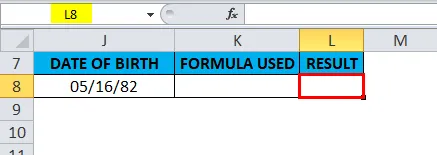
Pred funkcijo INT v Excelu se pozanimajmo o funkciji YEARFRAC, funkcija YEARFRAC vrne decimalno vrednost, ki predstavlja delna leta med dvema datumoma. To pomeni sintaksa = YEARFRAC (start_date, end_date, (osnova)), vrne število dni med dvema datumoma kot leto.
Tu je funkcija INT integrirana s funkcijo YEARFRAC v celici "L8".
Formula YEARFRAC sprejme datum rojstva in trenutni datum (ki ga poda funkcija DANES) in vrne izhodno vrednost kot starost v letih.
tj = INT (LETO (J8, DANES ()))
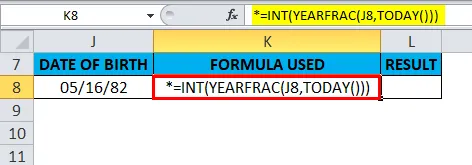
Vrne izhodno vrednost, tj. 36 let.
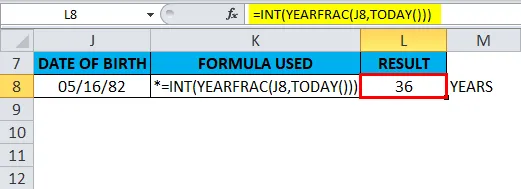
Primer # 4 - INT funkcija za ekstrahiranje samo vrednosti datuma iz tabele Datum in čas
Ponavadi Excel shrani vrednost datuma kot številko, kjer datum šteje kot celo število in čas kot decimalni del.
Če celica vsebuje datum in čas kot skupno vrednost, lahko izvlečete samo datumsko vrednost s pomočjo funkcije INT v Excelu.
Tu celica "P8" vsebuje datum in čas kot kombinirano vrednost. Tu moram posebej izvleči vrednost datuma v celici "R8"
Izberite celico R8, kjer je treba uporabiti funkcijo INT.
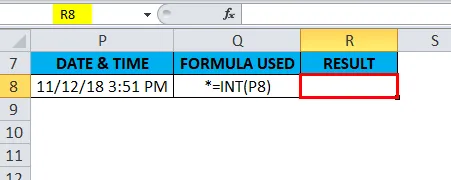
Kliknite funkcijsko tipko za vstavitev (fx) v orodni vrstici formule, prikaže se pogovorno okno, v polje za iskanje funkcijskega polja vnesite ključno besedo "INT", funkcija INT se bo prikazala v izbirnem polju s funkcijo. Dvakrat kliknite na funkcijo INT.
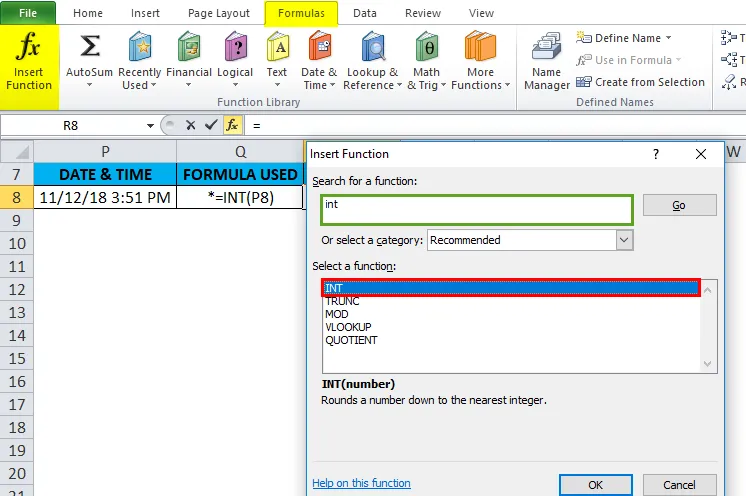
Pojavi se pogovorno okno, kjer je treba zapolniti ali vnesti argumente (število) za funkcijo INT.
tj = INT (P8)
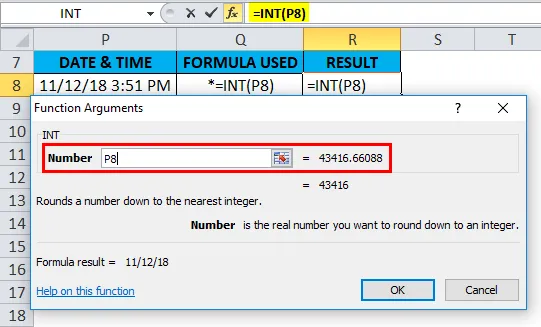
Odstrani desetični del iz vrednosti datuma in časa in vrne le del datuma kot številko, pri čemer moramo vrednost frakcije zavreči s formatiranjem izhodne vrednosti.
tj. 11.12.18
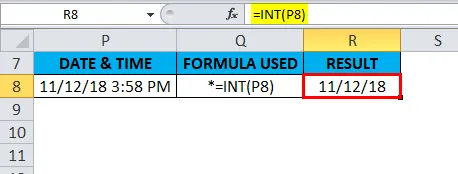
Primer # 5 - INT funkcija za vrednost, manjšo od 1
V spodnji tabeli vsebuje vrednost, manjšo od 1, v celici "H13", tj. 0, 70, kar je pozitivno število, moram najti najbližje celo število za decimalno vrednost, to je 0, 70, z uporabo funkcije INT v Excelu.
Izberite celico I13, kjer je treba uporabiti funkcijo INT.
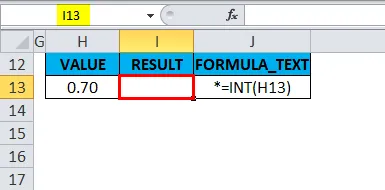
Kliknite funkcijsko tipko za vstavitev (fx) v orodni vrstici formule, prikaže se pogovorno okno, v polje za iskanje funkcijskega polja vnesite ključno besedo "INT", funkcija INT se bo prikazala v izbirnem polju s funkcijo. Dvakrat kliknite na funkcijo INT.
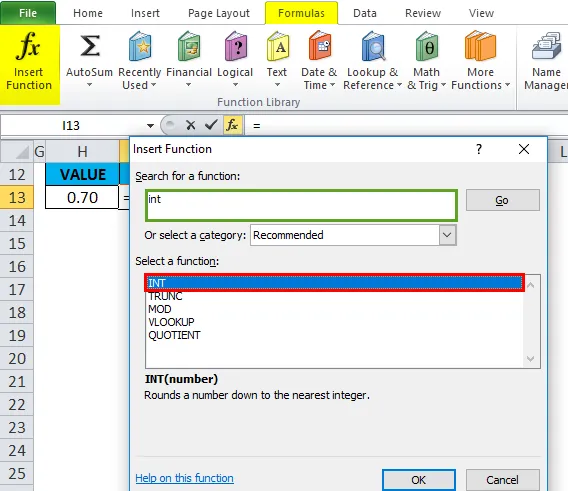
Pojavi se pogovorno okno, kjer je treba zapolniti ali vnesti argumente (število) za funkcijo INT.
tj = INT (H13)
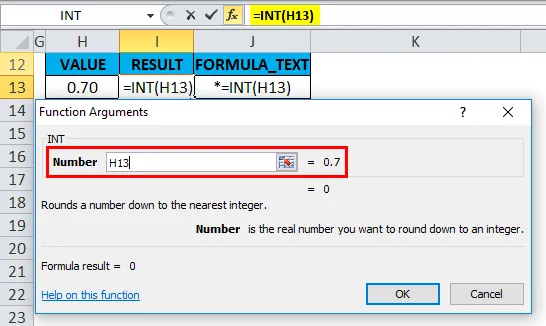
Tu odstrani decimalno številko iz števila in vrne celoten del števila, tj 0
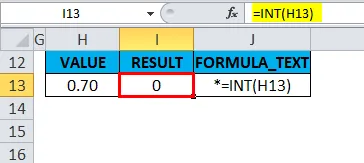
Spomniti se na funkcijo INT v Excelu:
- V funkciji INT so pozitivna števila zaokrožena na 0, negativna števila pa so zaokrožena od 0. EG = INT (2.5) vrne 2 in = INT (-2.5) vrne -3.
- Funkcije INT () in TRUNC () sta podobni, če se uporabljata za pozitivna števila, oba pa se lahko uporabljata za pretvorbo vrednosti v njen celoten del.
- Če je v skladnjo funkcije vnesen kakšen napačen argument, bo rezultat #VALUE ! napaka.
- V funkciji INT, če omenjena celica ni veljavna ali neveljavna referenca, se bo vrnila ali ustvarila #REF! napaka.
- #NAME? do napake pride, kadar excel ne prepozna določenega besedila v formuli funkcije INT.
Priporočeni članki
To je vodnik za funkcijo INT v Excelu. Tukaj razpravljamo o formuli INT v Excelu in kako uporabljati funkcijo INT v Excelu skupaj s praktičnimi primeri in naložljivimi predlogi excela. Ogledate si lahko tudi druge naše predlagane članke -
- Kako uporabljati funkcijo MID v Excelu?
- Najboljše uporabe funkcije EVEN v Excelu
- Kako uporabljati FLOOR funkcijo v Excelu?
- Neverjetne informacije o POWER funkciji v Excelu